Mobitrix - Guias de conexão de dispositivos
-
1. Como Fazer com que Seu iPhone Seja Reconhecido pelo Mobitrix?
Se o computador não reconhecer o iPhone
Obtenha ajuda se você conectar o iPhone, iPad ou iPod ao computador usando um cabo USB e ele não reconhecer o dispositivo.
Quando o computador não reconhece o dispositivo conectado um erro desconhecido ou um erro "0xE" poderá ser exibido. Se isso ocorrer, siga estas etapas e tente conectar o dispositivo novamente após cada etapa:
- Verifique se o dispositivo iOS ou iPadOS está desbloqueado e na tela de Início.
- Verifique se o Mac ou o PC com Windows têm o software mais recente. Se estiver usando o iTunes, verifique se a versão mais recente está instalada.
- Verifique se o dispositivo está ligado.
- Se for exibido o alerta "Confiar neste computador", desbloqueie o dispositivo e toque em Confiar.
- Desconecte todos os acessórios USB do computador, exceto o dispositivo. Teste todas as portas USB para ver se alguma funciona. Então, teste usando outro cabo USB da Apple.*
- Reinicie o computador.
- Reiniciar o dispositivo: iPhone,iPad, iPod touch
- Conecte o dispositivo a outro computador. Se o mesmo problema ocorrer em outro computador, entre em contato com o Suporte da Apple.
Para obter mais ajuda, siga as etapas abaixo para Mac ou PC com Windows .
* Saiba como conectar o iPad Pro (11 polegadas) ou iPad Pro de 12,9 polegadas (3ª geração) ao computador
Se você usa um Mac
- Conecte o dispositivo iOS ou iPadOS e verifique se está desbloqueado e na tela de Início.
- No Mac, mantenha a tecla Option pressionada, clique no menu Apple e selecione "Informações do Sistema" ou "Relatório do Sistema".
- Na lista à esquerda, selecione USB.
- Se o iPhone, iPad ou iPod for exibido em "Árvore de Dispositivos USB", faça download do macOS mais recente ou instale as atualizações mais recentes. Se você não vir o dispositivo ou ainda precisar de ajuda,entre em contato com o Suporte da Apple.

Se você usa um PC com Windows
As etapas são diferentes para downloads do iTunes feitos na Microsoft Store ou na Apple
Se você tiver feito download do iTunes na Microsoft Store
Siga estas etapas para reinstalar o Apple Mobile Device USB Driver:
- Desconecte o dispositivo do computador.
- Desbloqueie o dispositivo iOS ou iPadOS e acesse a tela de Início. Depois, reconecte o dispositivo. Se o iTunes abrir, encerre-o.
- Clique no botão Iniciar e mantenha-o pressionado (ou clique com o botão direito do mouse). Depois, selecione "Gerenciador de Dispositivos".
- Localize e expanda a seção Dispositivos Portáteis.
- Procure o dispositivo conectado (como Apple iPhone) e, em seguida, clique com o botão direito do mouse no nome do dispositivo e selecione a opção Atualizar Driver.
- Selecione a opção "Pesquisar automaticamente software de driver atualizado".
- Após a instalação do software, acesse Configurações > Atualização e Segurança > Windows Update e verifique se há mais atualizações disponíveis.
- Abra o iTunes.

Se você tiver feito download do iTunes na Apple
Siga estas etapas para reinstalar o Apple Mobile Device USB Driver:
- Desconecte o dispositivo do computador.
- Desbloqueie o dispositivo iOS ou iPadOS e acesse a tela de Início. Depois, reconecte o dispositivo. Se o iTunes abrir, encerre-o.
- Pressione as teclas Windows + R para abrir o comando Executar.
- Na janela Executar, insira: %ProgramFiles%Common FilesAppleMobile Device SupportDrivers
- Clique em OK.
- Clique com o botão direito do mouse no arquivo usbaapl64.inf ou no arquivo usbaapl.inf e selecione Instalar.
- Outros arquivos que começam com usbaapl64 ou usbaapl podem ser exibidos. Você deve instalar o arquivo terminado em .inf. Se não tiver certeza qual arquivo deve ser instalado, clique com o botão direito do mouse em uma área em branco da janela do Explorador de Arquivos, clique em Visualizar e, depois, clique em Detalhes para encontrar o tipo de arquivo correto. Você deve instalar o arquivo Informações de configuração.
- Desconecte o dispositivo do computador. Em seguida, reinicie o computador.
- Reconecte o dispositivo e abra o iTunes.

Se o dispositivo ainda não for reconhecido
Verifique o Gerenciador de Dispositivos para ver se o Apple Mobile Device USB Driver está instalado. Siga estas etapas para abrir o Gerenciador de Dispositivos:
- Pressione as teclas Windows + R para abrir o comando Executar.
- Na janela Executar, insira devmgmt.msc e clique em OK. O Gerenciador de Dispositivos deverá abrir.
- Localize e expanda a seção Controladores USB (barramento serial universal).
- Procure o Apple Mobile Device USB Driver.

Si no ves el controlador Apple Mobile Device USB o ves Dispositivo desconocido:
- Conecte o dispositivo ao computador usando um cabo USB diferente.
- Conecte o dispositivo a outro computador. Se o mesmo problema ocorrer em outro computador, entre em contato com o Suporte da Apple.
Se não conseguir encontrar o Apple Mobile Device USB Driver ou se Dispositivo desconhecido for exibido:
Se o ícone
 ,
,  , ou
, ou  for exibido ao lado do Apple Mobile Device USB Driver, siga estas etapas:
for exibido ao lado do Apple Mobile Device USB Driver, siga estas etapas:- Reinicie o Serviço Apple Mobile Device.
- Se houver problemas com o software de segurança de terceiros resolva-os. Em seguida, reinicie o computador.
- Tente instalar o arquivo usbaapl64.inf ou usbaapl.inf novamente.
-
2. Como Fazer com que Seu Celular Android Seja Reconhecido pelo Mobitrix?
Para garantir que seu telefone Android seja reconhecido com sucesso por nosso programa, siga estes passos:
1. Conecte seu Android ao computador com o cabo USB original.
2. Comece a habilitar a depuração USB.
3. Depois de concluir o passo 2, desbloqueie o dispositivo Android e clique em ‘Confiar neste computador’.
Como habilitar a depuração USB
Siga as instruções do Mobitrix WhatsApp Transfer para habilitar a depuração USB para o seu dispositivo Android.
1. Clique em "Dispositivo conectado, mas não reconhecido?" Na parte inferior.

2. Clique em "Iniciar depuração" no pop-up.

3. Selecione a marca e o modelo do seu dispositivo.

4. Siga as instruções nas janelas pop-up.
5. Quando você ativa o recurso de depuração USB, alguns dispositivos podem pedir permissão para instalação via USB. Selecione 'SIM' e dê a permissão, ou você pode enfrentar problemas imprevistos durante o processo de transferência.
Nota:
1. A interface de instrução pode ser diferente da tela real do seu telefone, porque você tem uma marca ou modelo diferente, como no exemplo. Portanto, tente habilitar o recurso de depuração de duas maneiras:
- a. Leia a instrução oficial para habilitar o recurso de depuração no seguinte link: https://developer.android.com/studio/debug/dev-options
- b. Google as instruções pela marca e modelo do seu dispositivo.
2. Por exemplo, se você tiver o Samsung Galaxy S21, você pode google “Samsung Galaxy S21 habilitar depuração USB” para obter mais informações.

E se você já ativou a depuração, mas o dispositivo ainda não pôde ser reconhecido?
1. Primeiro, verifique se o cabo USB está funcionando corretamente.
O cabo USB funciona corretamente: você verá janelas pop-up no PC e no dispositivo móvel ao conectar o telefone. Se você vir essas notificações, significa que o cabo USB está funcionando corretamente na maioria das situações.
Cabo UBS ou porta instável: você precisa mudar para outro cabo ou porta USB se vir "Conexão USB instável" no seu PC.
Cabo USB ou porta com defeito: se você não vir nenhuma notificação no PC ou telefone quando conectado, o cabo ou porta USB está com defeito. Você precisa alterar o cabo ou a porta USB.
2. Você precisaria instalar um driver USB para resolver o problema se ativou a depuração e o cabo USB funcionou corretamente.
No entanto, na maioria dos casos, o sistema Windows instalará o driver USB automaticamente ao conectar seu telefone Android.
Instalação do driver USB:
1. Use o link a seguir para verificar e instalar o driver USB. http://developer.android.com/sdk/oem-usb.html
2. Se o seu dispositivo ainda não for reconhecido, você pode tentar usar esses links para pesquisar o driver USB por marca e modelo.
- a. https://www.xiaomidriversdownload.com/
- b. https://www.teamandroid.com/download-android-usb-drivers/
3. Você também pode tentar pesquisar o driver USB no site oficial da marca.
Driver USB por bandas
1. iPhone/iPad/iPod: https://support.apple.com/en-us/HT204095
2. Samsung: http://www.samsung.com/us/support/downloads
3. Huawei: https://consumer.huawei.com/en/
4. Xiaomi: http://xiazai.mi.com/
5. LG: https://www.lg.com/us/support
6. Motorola: https://www.motorola.com/us/
7. HTC: http://www.htc.com
8. Sony: https://www.sony.com/
OnePlus: https://www.oneplus.com
Vivo: https://www.vivo.com9. Asus: https://www.asus.com/us/support/
10. Dell: http://www.dell.com/support/home/us/en/19/Products/?app=drivers
11. Fujitsu: http://www.fmworld.net/product/phone/sp/android/develop/
12. Kyocera: https://kyoceramobile.com/support/drivers/
13. Lenovo: http://developer.lenovomm.com/developer/download.jsp
14. ZTE: http://support.zte.com.cn/support/news/NewsDetail.aspx?newsId=1000442
15. Google Nexus: http://developer.android.com/sdk/win-usb.html

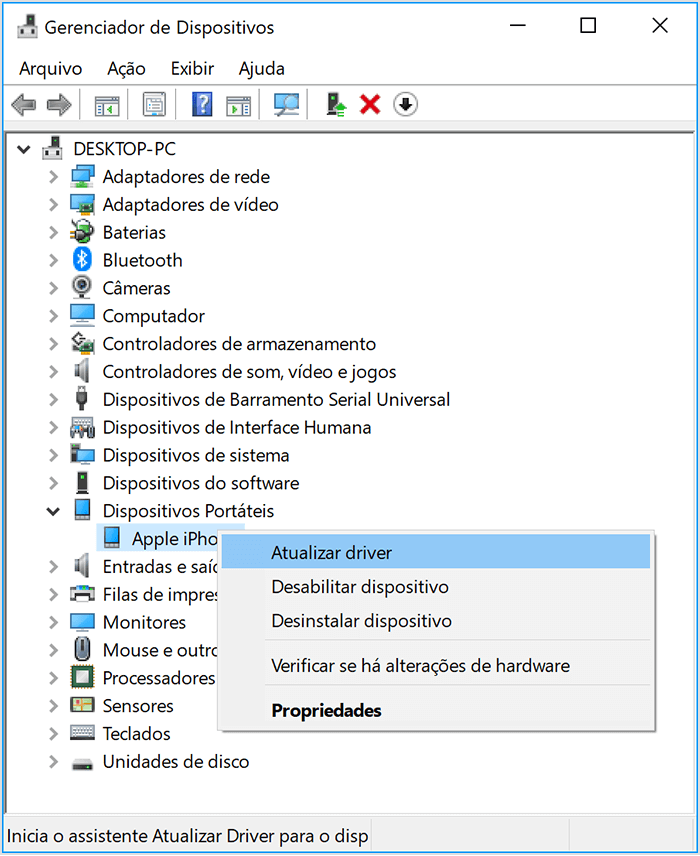
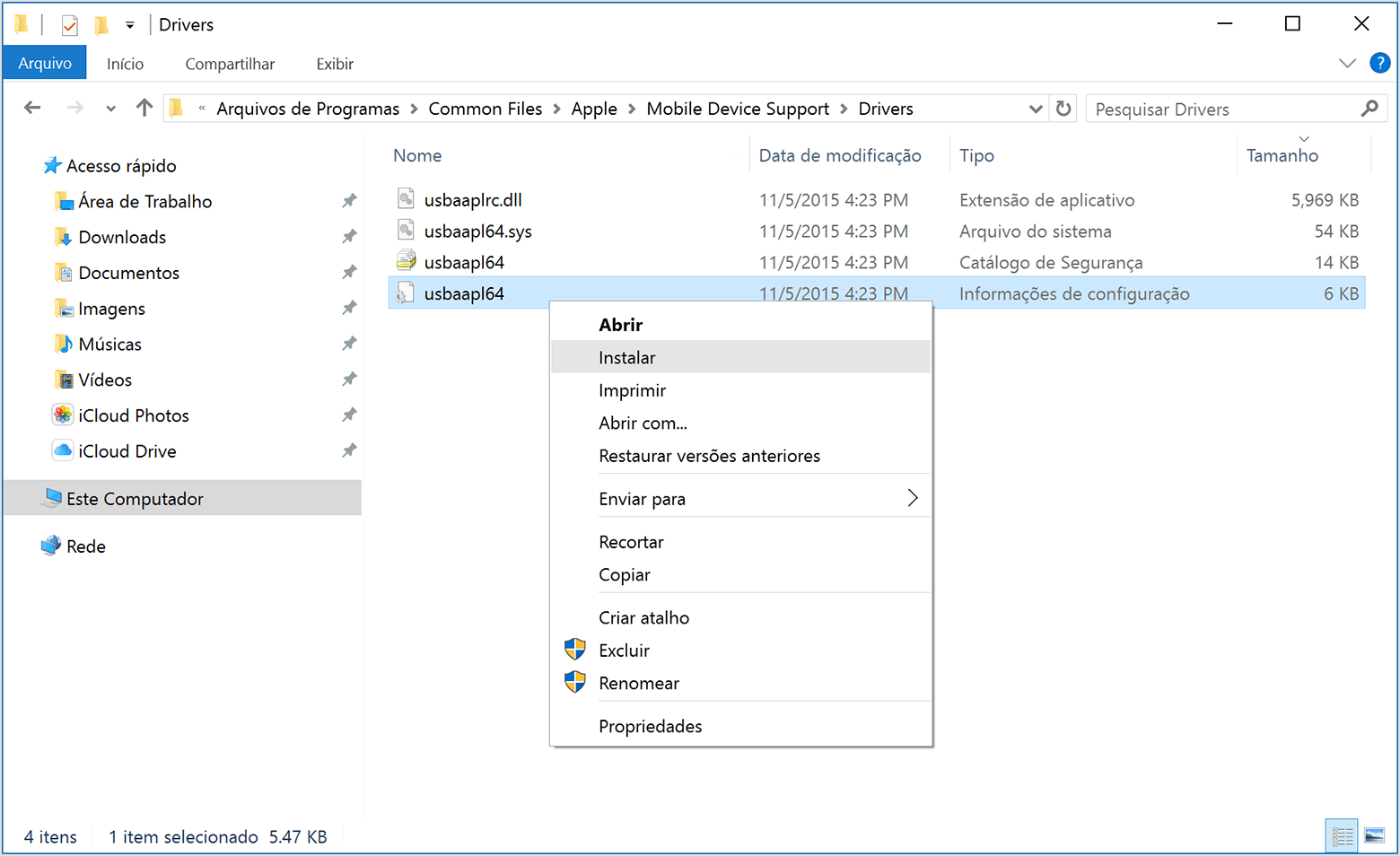
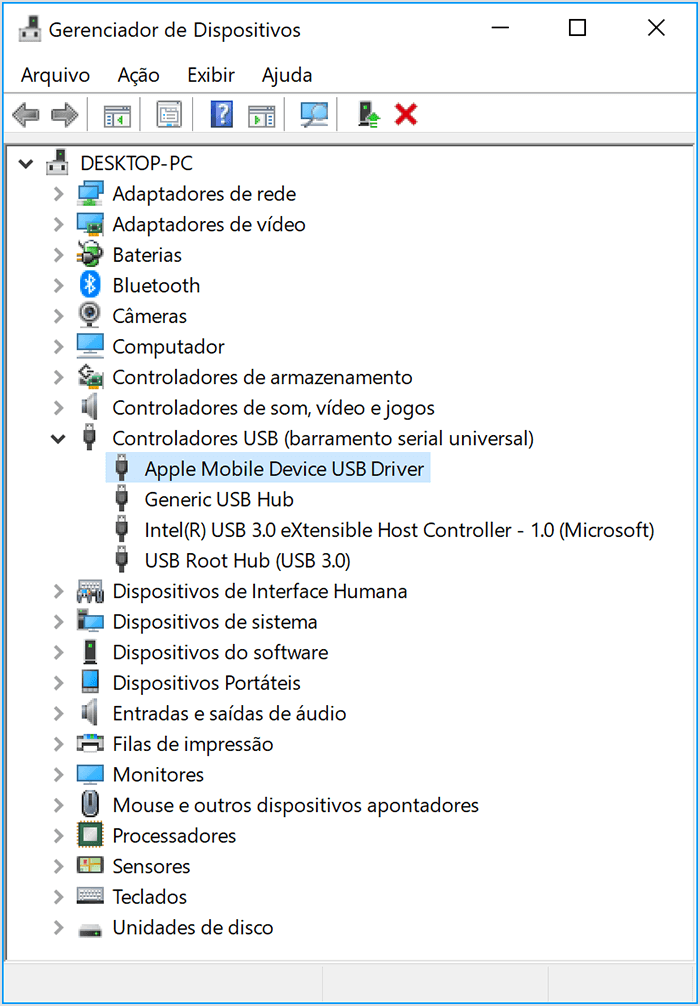
 ,
,  , ou
, ou  for exibido ao lado do Apple Mobile Device USB Driver, siga estas etapas:
for exibido ao lado do Apple Mobile Device USB Driver, siga estas etapas:


